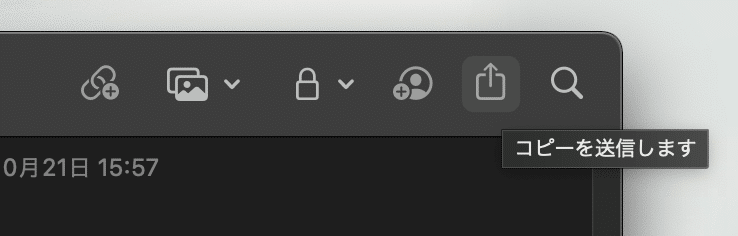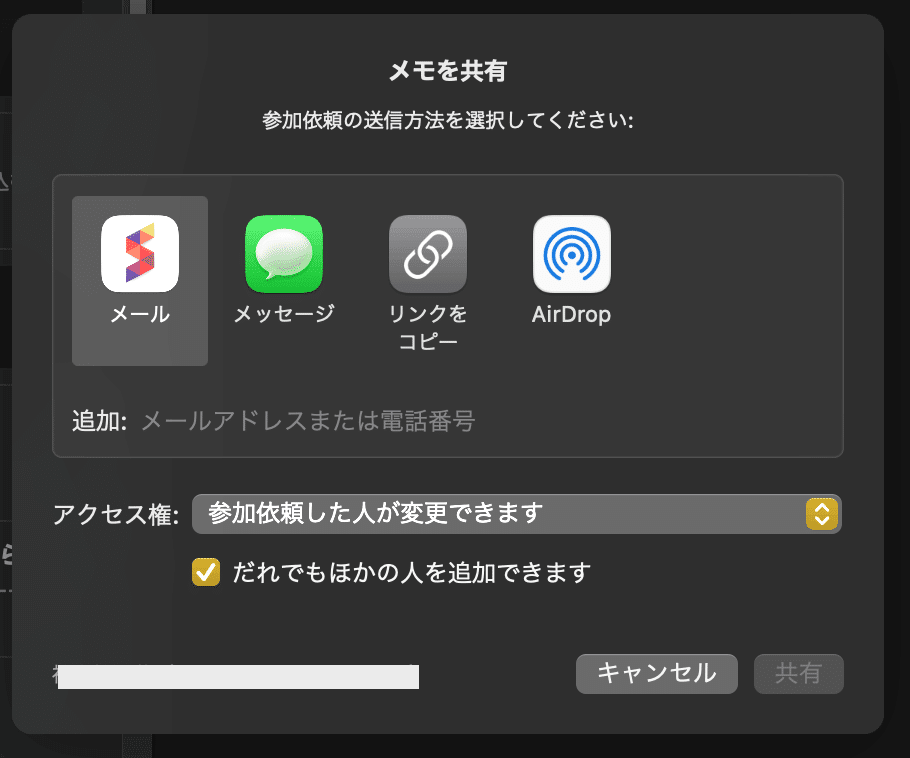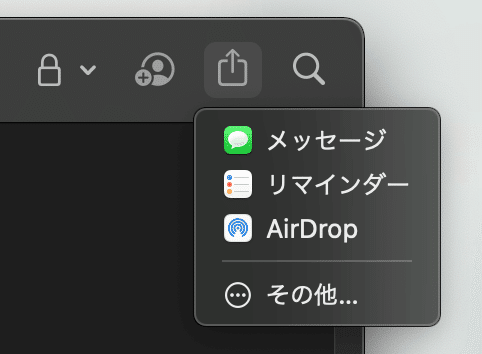🍎HIGざっくりまとめ Patterns編 vol. 3 Collaboration and sharing(コラボレーションと共有)
優れたコラボレーションと共有の体験は、シンプルで応答性が高く、コンテンツに集中できる一方で、他者との効果的なコミュニケーションを可能にします。
システムインターフェイスとメッセージアプリは、コラボレーションや共有のための一貫した便利な方法を提供するのに役立ちます。例えば、メッセージの会話にドキュメントをドロップしたり、使い慣れた共有シートで宛先を選択することで、コンテンツを共有したり、コラボレーションを開始したりすることができます。
ベストプラクティス
共有ボタンをツールバーなどの便利な場所に配置し、人々が簡単に共有やコラボレーションを始められるようにします。
iOS 16とiPadOS 16では、「共有シート」
新しいコラボレーションのためのファイル共有方法の選択と許可設定の方法が含まれています。
macOS 13 では、同様の外観の「共有ポップオーバー」
SwiftUI アプリでは、「共有シート」
共有シートを開く共有リンクを提示することで、共有を有効にする
必要に応じて、アプリがサポートするファイル共有の種類を提供するために、共有シートまたは共有ポップオーバーをカスタマイズします
CloudKit を使用している場合、ファイルとコラボレーション オブジェクトの両方を共有シートに渡すことで、ファイルのコピーを送信するためのサポートを追加できます。サポートする共有権限を要約する簡潔なフレーズを書きます。
例えば、"誰もが変更できます" や "誰でも閲覧できます" のようなフレーズを書くことができます(権限の概要を示す)。コラボレーションのセットアップを効率化するシンプルな共有オプションのセットを提供します。
例えば、コンテンツにアクセスできる人、編集可能か閲覧のみか、共同作業者が新しい参加者を追加できるかなどを指定できるオプションを提供することができます。カスタムの選択肢は最小限にとどめ、一目で理解できるようにグループ分けしてください。コラボレーションが始まると同時に、コラボレーションボタンを目立つように表示します。
コンテンツが共有されていることを知らせ、誰が共有しているかを識別することができます。コラボレーションボタンは通常、共有シートや共有ポップオーバーを操作した後に表示されるため、共有ボタンの隣に配置すると効果的です。必要な場合のみ、コラボレーションポップオーバーにカスタムアクションを提供します。
アプリのコラボレーションボタンを選択すると、3つのセクションで構成されるポップオーバーが表示されます。上段にはコラボレーション相手のリストとメッセージやFaceTimeを開くためのコミュニケーションボタン
中段にはカスタムアイテム
下段には共有ファイルを管理するためのボタン
多くの情報で人々を圧倒したくないので、アプリを使用してコラボレーションする際に必要な最も重要な項目のみを提供することが重要です。例えば、「ノート」では、最新のアップデートを要約し、アップデートに関する詳細情報を取得したり、その他のアクティビティを表示したりするためのボタンを提供します。
ポップオーバーのコラボレーション管理ボタンのタイトルをカスタマイズすることができます。
メッセージにコラボレーションイベントの通知を掲載することを検討してください。
コンテンツやコラボレーションメンバーシップの変更、参加者の言及など、発生したイベントの種類を選択し、アプリで関連するビューを開くためのユニバーサルリンクを含めることができます。
感想
mac osのメモアプリの共有&コラボレーション機能
共有とコラボレーションのボタンは分かれてるのですね
google系では「編集できます」だけどapple系は「変更できます」なんだなぁ